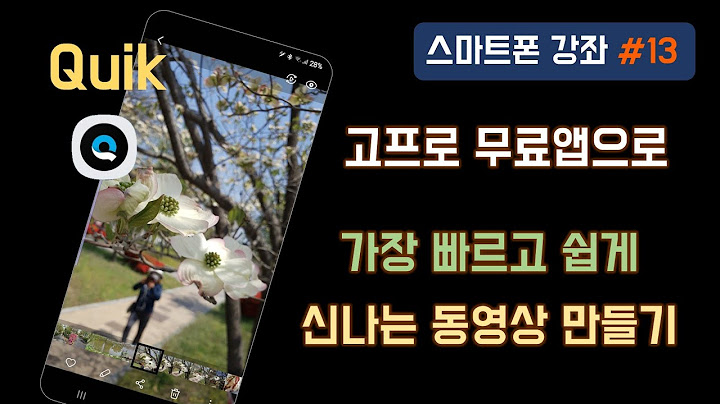워드에서 F8 단축키는 범위를 확장하는데 사용합니다. F8을 누르고 원하는 지점에 마우스를 클릭하면 커서가 있던 지점까지 선택이 됩니다. 중간에 여러 페이지를 한번에 삭제하고 싶을 때 페이지 이동 기능과 F8 단축키 기능인 범위 확장 기능을 조합하면 빠르게 처리할 수 있습니다. ▼ 먼저 삭제하고 싶은 페이지의 시작과 끝을 정합니다. 그리고 F5 를 눌러 찾기/바꾸기 창을 띄웁니다.  ▼ 찾기 및 바꾸기에서 이동 탭으로 이동합니다. 그리고 이동할 곳 목록에서 페이지를 선택하고 오른쪽으로 가서 페이지 번호를 입력합니다. 저는 시작 페이지로 2를 입력했습니다. 다음은 창을 닫습니다. ▼ 상태 표시줄을 보고 2페이지로 이동했다는 것을 알 수 있습니다. 다음은 F8 을 눌러 범위 확장 기능을 활성화 합니다. 그리고 다시 F5를 눌러 찾기 및 바꾸기창을 띄웁니다. ▼ 찾기 및 바꾸기에서 이동할 곳으로 마지막 페이지 번호를 입력합니다. 그리고 이동 버튼을 누르면 화면의 시작과 끝 페이지에 내용을 모두 선택합니다. 이 상태에서 Delete 키를 누르면 선택된 모든 영역이 삭제됩니다. ▼ 결과는 다음과 같습니다. 중간에 시작과 끝 페이지 모두 한번에 삭제했습니다. 워드 문서를 작성하다가 필요 없어진 페이지가 생겨 삭제를 해야 하는 경우가 생긴다면? 직접 블록을 지정해서 백스페이스 혹은 Delete키 등으로 지울 수도 있지만 양이 상당히 많다면 꽤나 번거로울 수도 있고 블록을 잘못 지정하여 삭제하는 불상사가 생길 수도 있는데 이런 경우 단축키를 이용한 다음의 방법으로 삭제를 해보면 어떨까 한다. 워드 페이지 삭제하는 방법1. 삭제하려는 첫 페이지로 이동. 우선 삭제를 하려고 하는 페이지로 이동해야 하는데 마우스나 커서로 직접 이동하지 말고 F5를 눌러 '찾기 및 바꾸기'를 이용하여 이동하도록 하자. 예를 들어 2페이지로 이동하고 싶다면 2를 입력하면 된다. 2. 블록 지정 준비. 페이지로 이동했다면 F8을 눌러 블록을 지정할 수 있도록 하자. (한 번 누르면 별다른 변화가 없어 보이지만 커서를 움직이면 블럭이 지정됨으로 준비 상태가 된다고 보면 되며 esc를 누르면 취소된다.) 3. 삭제 마지막 페이지 이동. F8을 눌렀다면 이제 다시 F5를 눌러 '찾기 및 바꾸기'를 통해 삭제를 하고 싶은 마지막 페이지의 다음 페이지의 숫자를 입력해 이동하도록 하자. 예를 들어 2~3 페이지를 삭제하고 싶다면 4를 입력하면 된다. 4. 삭제. 페이지가 이동하면서 그 사이에 있는 페이지는 모두 블록이 잡힐 것이다. 백스페이스나 Delete키로 삭제하면 된다. 그 외. 워드의 마지막 페이지가 삭제되지 않는 경우. 참고로 중간 페이지 삭제가 아닌 마지막 페이지에 별다른 내용이 없음에도 삭제되지 않는 경우 페이지의 글자 크기를 줄이거나 '페이지 레이아웃 - 여백 - 사용자 지정 여백'에서 크기 자체를 조절하는 식으로 페이지를 줄여 삭제하면 된다.
|

관련 게시물
광고하는
최근 소식
광고하는
포퓰러
광고하는

저작권 © 2024 moicapnhap Inc.